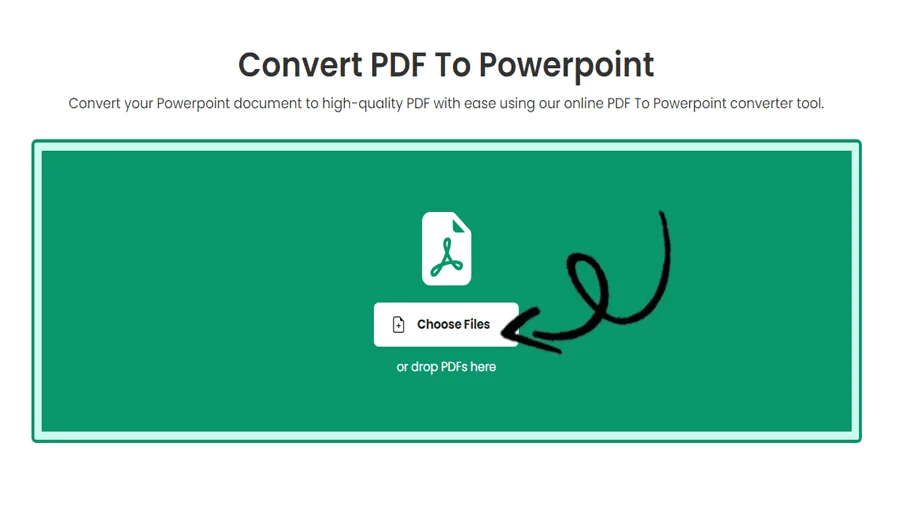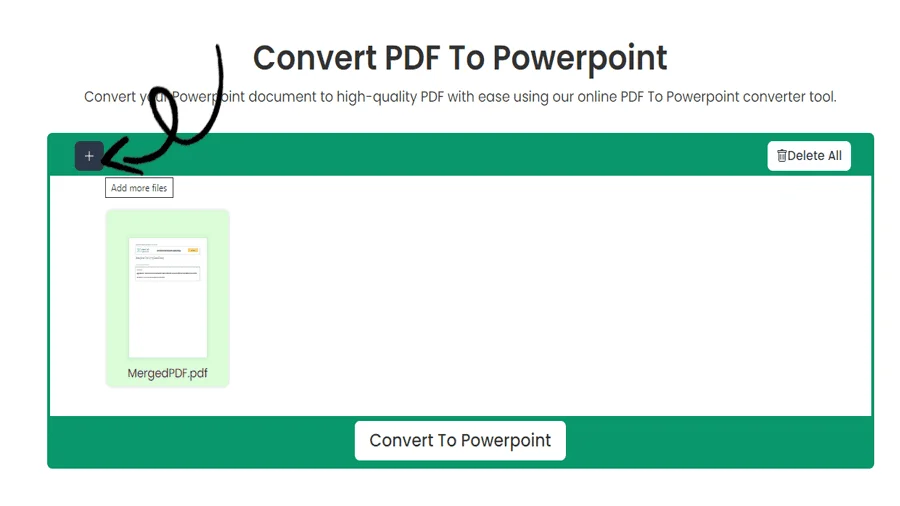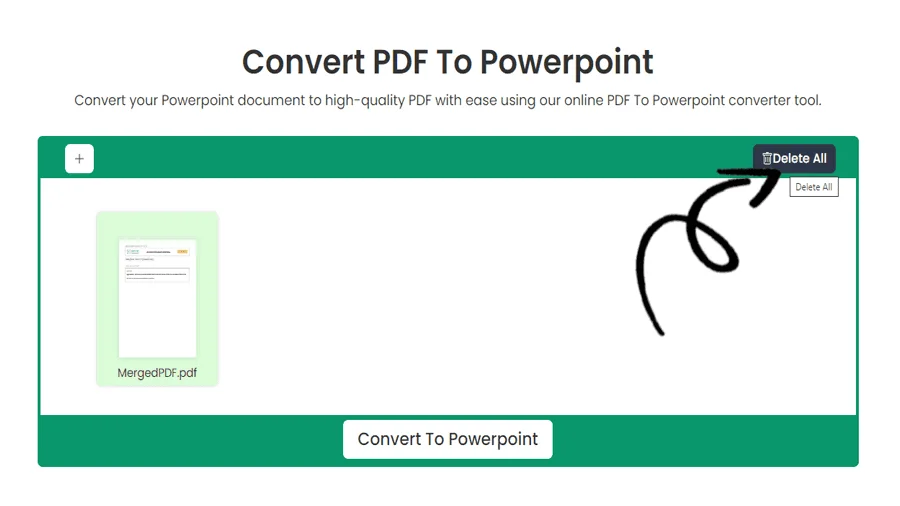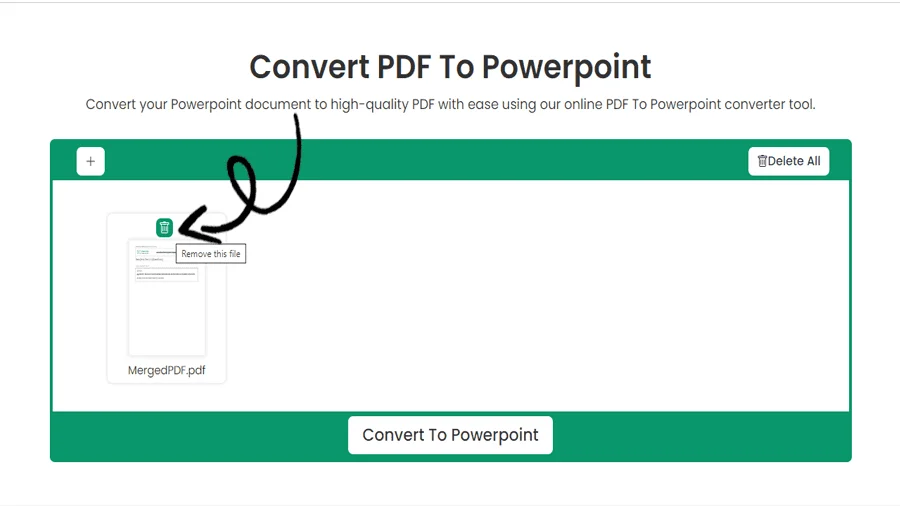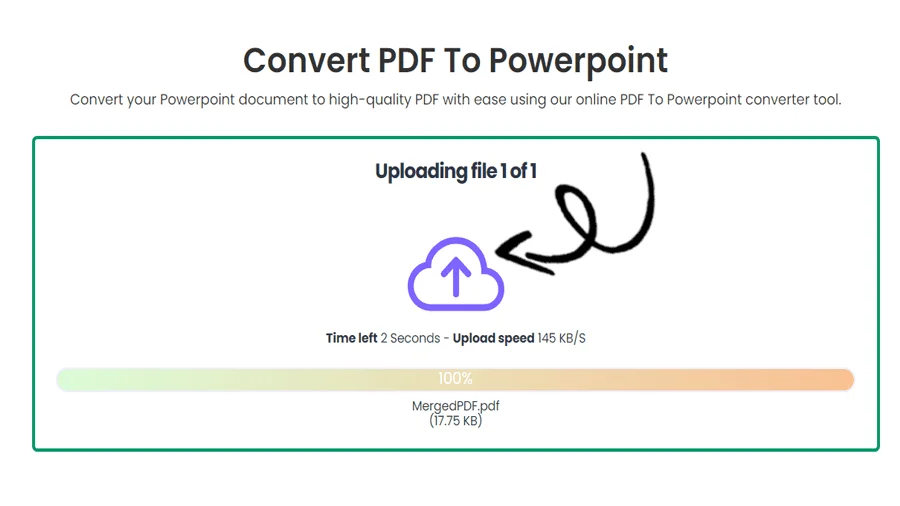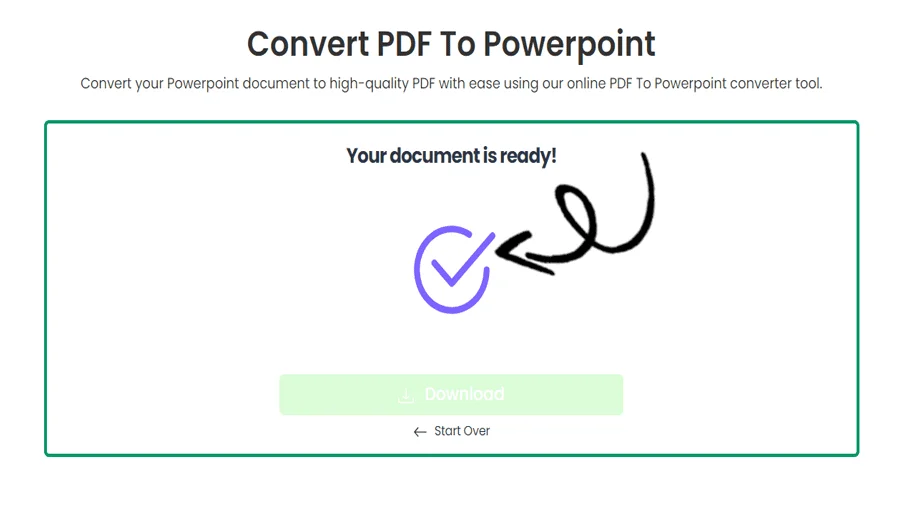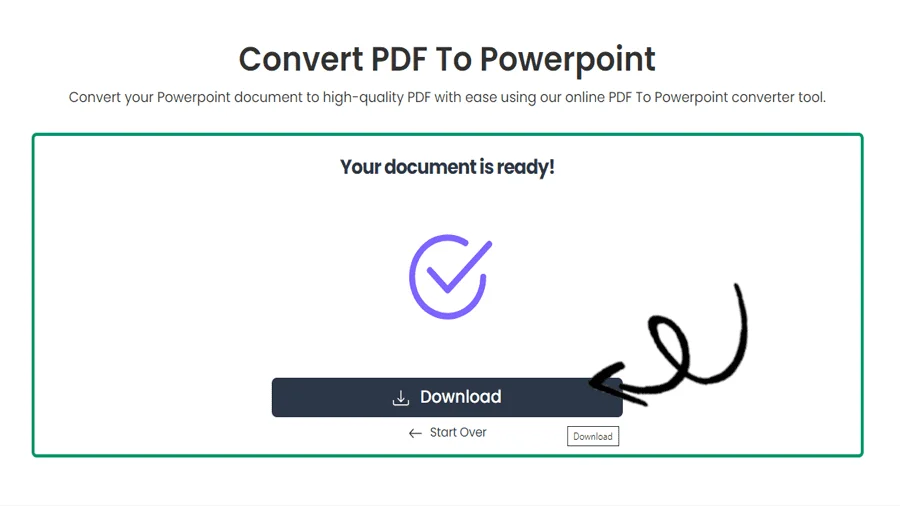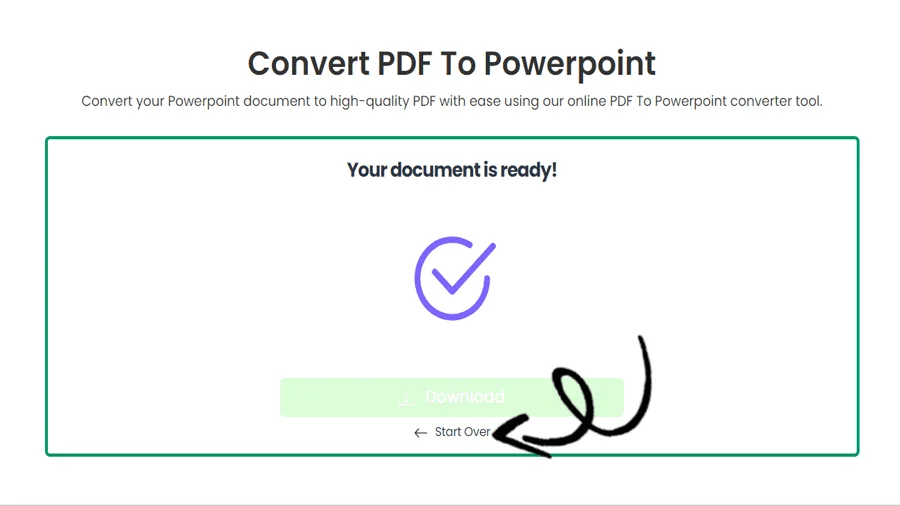كيفية تحويل PDF إلى Powerpoint عبر الإنترنت مجانًا
الميزات
تحويل PDF إلى Powerpoint باستخدام pdftodoctool
مقدمة
تعد مستندات Powerpoint وملفات PDF (تنسيق المستندات المحمولة) من تنسيقات الملفات الأكثر استخدامًا لمشاركة المعلومات وعرضها في العالم الرقمي الحديث. على الرغم من أن ملفات PDF ممتازة في الحفاظ على تخطيط المستند عبر مجموعة واسعة من الأنظمة والأجهزة، إلا أن هناك أوقات قد تحتاج فيها إلى تغيير النص داخل ملف PDF. قد تكون أدوات مثل pdftodoctool مفيدة في هذه الحالة لأنها تجعل من السهل تحويل ملفات PDF إلى مستندات Powerpoint دون فقدان تنسيقها أو تخطيطها. في هذه المقالة، سنفحص ميزات pdftodoctool، بالإضافة إلى مزايا استخدامه لتحويل ملفات PDF إلى Powerpoint.
قوة محرر PdfOnline
pdftodoctool هو مورد عبر الإنترنت يوفر عددًا من الأدوات لتسهيل العمل مع ملفات PDF. الميزة الفريدة لتحويل ملفات PDF إلى مستندات Powerpoint قابلة للتحرير. سواء كنت محترفًا في تحرير العقد أو طالبًا يبحث عن استخراج نص من ورقة بحثية، فإن pdftodoctool يساعد في تسريع عملية التحويل دون الحاجة إلى أدوات متخصصة أو خبرة فنية.
دلائل الميزات
1. دقة التحويل:
من خلال الحفاظ على الخطوط والصور والجداول والتنسيقات بشكل صحيح، تحافظ أداة التحويل من PDF إلى Powerpoint الخاصة بـ pdftodoctool على كل تفاصيل المستند الأصلي. وهذا يضمن أن مستند Powerpoint سيعكس بشكل وثيق ملف PDF الأصلي بعد التحويل.
2. واجهة سهلة الاستخدام:
واجهة pdftodoctool سهلة الاستخدام تجعل عملية التحويل بسيطة. تتطلب البوابة من المستخدمين تحميل ملفات PDF الخاصة بهم قبل تحديد نوع التحويل (PDF إلى Powerpoint) وبدء عملية التحويل. ومن الممكن بعد ذلك تنزيل أو إجراء تعديلات إضافية على مستند Powerpoint الذي تم إنشاؤه.
3. الأمن والخصوصية:
يتم استخدام تشفير SSL بواسطة pdftodoctool لتأمين خصوصية الملفات التي تم تحميلها والمستندات المحولة. يأخذ pdftodoctool الأمن على محمل الجد. بعد ساعة، تتم إزالة الملفات التي تم تحميلها تلقائيًا من خوادم pdftodoctool، مما يعزز الخصوصية بشكل أكبر.
4. تحويل الدفعة:
يحتوي pdftodoctool أيضًا على خيار تحويل الدفعة الذي يمكّن المستخدمين من تحويل عدة ملفات PDF إلى مستندات Powerpoint في وقت واحد. سيجد المستخدمون الذين يديرون العديد من الأوراق هذه الوظيفة مفيدة.
خطوات تحويل PDF إلى Powerpoint باستخدام pdftodoctool
1. قم بزيارة موقع pdftodoctool:
قم بتشغيل متصفح الويب المفضل لديك وانتقل إلى https://pdftodoctool.com/.
2. حدد أداة التحويل:
من الصفحة الرئيسية، حدد أداة PDF to Powerpoint.
3. قم بتحميل ملف PDF الخاص بك:
لتحويل ملف PDF الذي تريده، انقر فوق خيار اختيار ملف. يمكن أيضًا إسقاط الملف في الموقع المناسب عن طريق سحبه هناك.
4. ابدأ التحويل:
بعد تحميل الملف، انقر فوق الزر تحويل إلى Powerpoint. سيتم بدء إجراء التحويل باستخدام pdftodoctool.
5. قم بتنزيل ملف Powerpoint:
بمجرد الانتهاء من التحويل، سيتم عرض رابط التنزيل. لتنزيل مستند Powerpoint المحول على جهازك، انقر عليه.
خاتمة
تتطلب العديد من القطاعات والإعدادات الأكاديمية المختلفة في كثير من الأحيان تحويل ملفات PDF إلى مستندات Powerpoint. يعد pdftodoctool طريقة سهلة الاستخدام وفعالة لإنجاز هذه العملية، مما يضمن بقاء محتوى ملفات PDF وتنسيقها ونمطها سليمًا في صفحات Powerpoint الناتجة. من خلال تحسين عملية التحويل وتوفير الأمان، يمكّن pdftodoctool المستخدمين من التبديل بسهولة بين هذين التنسيقين المشهورين للمستندات. يعد pdftodoctool أداة مفيدة لتسريع إنتاجيتك سواء كنت تقوم بتحرير العقود أو التقارير أو المواد التعليمية.
أدوات
التحويل إلى PDF
التحويل من PDF
دليل خطوة بخطوة لتحويل PDF إلى Powerpoint مجانًا
التعليمات
أفضل طريقة لتقديم ملف PDF في PowerPoint هي تحويل ملف PDF إلى صور أو شرائح فردية، ثم إدراجها في العرض التقديمي كصور، مما يضمن التوافق والانتقالات السلسة أثناء العرض التقديمي.
عند حفظ ملف PowerPoint كملف PDF، فإنه يحول الشرائح ومحتواها إلى مستند ذو تخطيط ثابت، مما يسمح بسهولة المشاركة والعرض عبر منصات مختلفة دون الحاجة إلى برنامج PowerPoint. سيحافظ ملف PDF الناتج على مظهر وتخطيط العرض التقديمي الأصلي.
لتحويل ملف PDF إلى PowerPoint دون فقدان الجودة، استخدم أداة تحويل PDF إلى PowerPoint موثوقة تدعم الإخراج عالي الدقة وتحافظ على التخطيط الأصلي والنص والصور أثناء عملية التحويل. قم بمراجعة الشرائح المحولة يدويًا لضمان الدقة وإجراء أي تعديلات ضرورية للحصول على الجودة المثلى
لا، حفظ ملف PowerPoint كملف PDF لا يتضمن عادةً ملاحظات المتحدث.
اعتبارًا من التحديث الأخير الذي قمت به في سبتمبر 2021، لا يستطيع PowerPoint تحرير ملفات PDF مباشرةً؛ إنه مصمم بشكل أساسي لإنشاء العروض التقديمية وتحريرها. ومع ذلك، قد تسمح لك بعض إصدارات PowerPoint بإدراج ملف PDF ككائن على الشريحة
نعم، يمكنك نقل المحتوى من ملف PDF إلى PowerPoint عن طريق نسخ النصوص والصور ولصقها أو باستخدام وظيفة إدراج لإضافة ملف PDF ككائن على شريحة PowerPoint.
اعتبارًا من التحديث الأخير الذي قمت به في سبتمبر 2021، لا يستطيع PowerPoint فتح ملف PDF مباشرة للتحرير. يمكنك تحويل محتوى PDF إلى تنسيق PowerPoint باستخدام برامج الطرف الثالث أو المحولات عبر الإنترنت.
لإدراج ملف في PowerPoint، انتقل إلى علامة التبويب إدراج، وانقر فوق كائن، واختر إنشاء من ملف، ثم تصفح وحدد الملف الذي تريد إدراجه، ثم انقر فوق إدراج. وبدلاً من ذلك، يمكنك سحب الملف وإسقاطه مباشرةً على شريحة PowerPoint.
Reviews
Ratings Summary:
Average Rating: 4.8
Rating Count: 12456
Existing Reviews
John Doe
Rating: 4
Great product, highly recommended!
Jane Smith
Rating: 5
Amazing service, will definitely come back.
دليل خطوة بخطوة لتحويل PDF إلى PPT عبر الإنترنت مجانًا
شكرًا لك على استخدام خدماتنا
إذا كان بإمكانك مشاركة موقعنا على الويب مع أصدقائك , فستكون هذه مساعدة كبيرة